iPad ist eines der wichtigsten Geräte für Entrepreneure. Es ist gut um es unterwegs zum Nutzen wegen dem leichten Gewicht und dünnen Design. Entrepreneure nutzen es um Meetings mit Kunden über Videotelefonate durchzuführen, Nachrichten zu senden und Berichte zu lesen wenn Sie auf Geschäftsreisen sind. Auf der anderen Seite sind Dateien manchmal im PDF Format und Sie fragen sich sicher, wie Sie PDF auf iPad lesen. Um Ihnen bei der Lösung dieses Problems zu helfen, zeigen wir in diesem Artikel hilfreiche PDF Leser, die mit dem iPad kompatibel sind.
Hilfreiche Apps, wenn Sie PDF auf iPad lesen wollen
ApowerPDF Editor
Erstens haben wir ApowerPDF Editor. Dieser PDF Editor befähigt Sie PDF problemlos zu öffnen. Nützer können einfach Ihre PDF Dateien mit ApowerPDF Editor durchsuchen. Es macht es einfach zu einer spezifischen Seite zu springen. Tippen Sie einfach die Miniaturansicht und wählen Sie die Seite die Sie öffnen wollen. Um zu erfahren wie Sie mit diesem Tool PDF auf iPad lesen können, folgen Sie den Schritten unten.
- Öffnen Sie die App auf Ihrem iPad
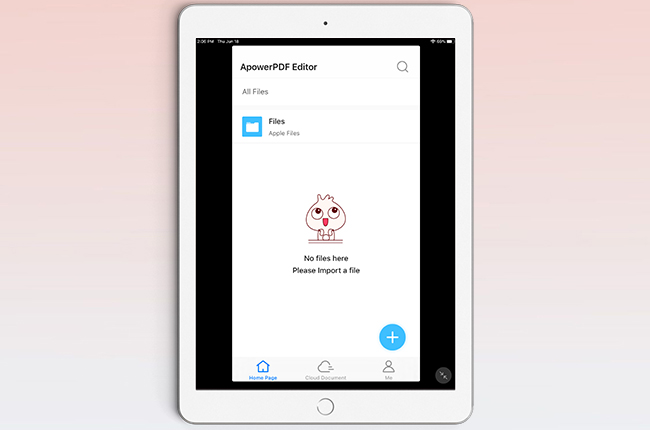
- Von der Hauptoberfläche des Programms, gehen Sie auf das „+“ Zeichen und dann „Import PDFs from Files“ um die Datei hochzuladen, die Sie lesen wollen
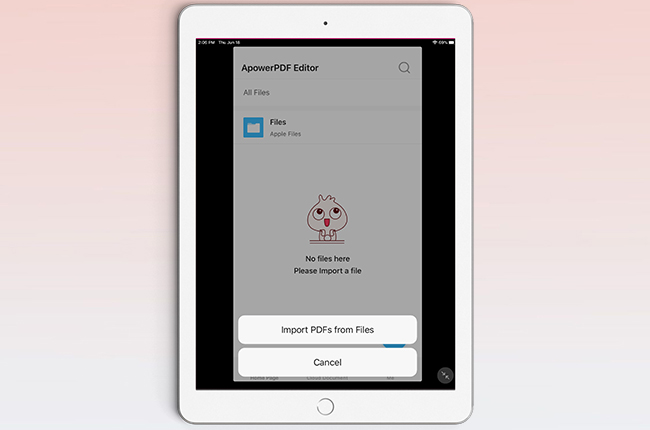
- Wenn die Datei hochgeladen ist, können Sie beginnen Sie zu bearbeiten
Vorteile
- PDF Dateien zu lesen ist eine kostenlose Funktion
- Es kann PDF Dokumente in der Cloud synchronisieren
- Nutzer können Lesezeichen anbringen
Nachteile
- Erlaubt Nutzern lediglich PDF kostenlos zu lesen
Preis:
- Monatlich- $1.99
- Jährlich- $6.99
- Fortlaufendes monatliches Abo– $1.49
- Jährlicher Aboplan – $5.99
Polaris Office
Polaris Office ist eine weitere Lösung mit der Sie PDF auf iPad lesen können. Mit Polaris PDF Dokumente zu sichten, ist sehr einfach weil auf diese über jedes iOS Gerät zugegriffen werden kann. Allerdings können Nutzer Dateien bis zu 10 MB auf die Plattformen hochladen. Sehen Sie sich unten die Anleitung an um zu erfahren wie es funktioniert.
- Um zu beginnen, holen Sie sich die App im App Store
- Nach der Installation, öffnen Sie die App
- Tippen Sie die drei Balken im linken Eck der App und wählen Sie den Ort wo Sie die PDF Dateien hochladen werden. Falls die Dateien von einem anderen Cloud Speicher sind, tippen Sie “Add Cloud”
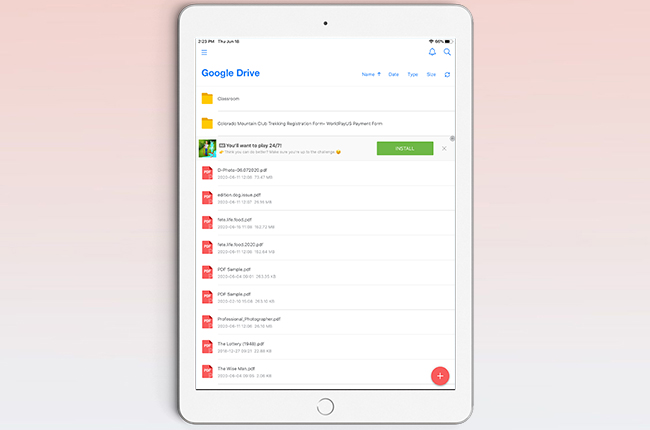
- Wenn Die Dateien hochgeladen sind, können Sie beginnen Ihre PDF auf dem iPad zu lesen
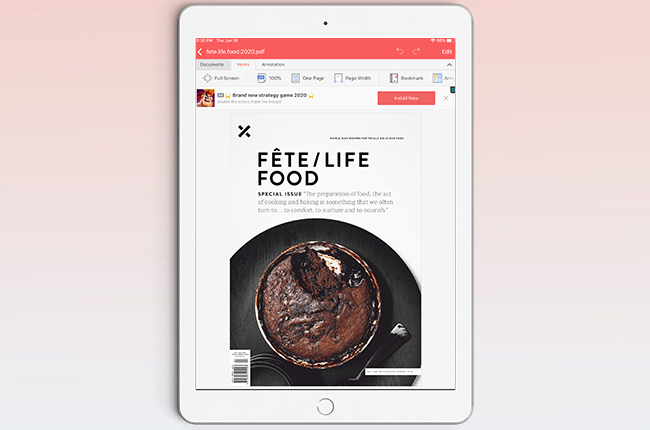
Vorteile
- Es kann Anmerkungen während dem Lesen hinterlassen
- Erlaubt Ihnen PDF Dateien jederzeit zu lesen
Nachteile
- Es besitzt Limitierungen bezüglich der Dateigröße von bis zu 10 MB
Preis:
- Smart Service – $3.99
- Premium Service – $3.99
- Pro Service – $5.99
PDF Reader
Schließlich haben wir PDF Reader. Diese App sieht sich als eines der besten PDF Leser und Editor weltweit auf dem Markt. Damit können Nutzer PDF Dateien einfach lesen. Darüber hinaus können Nutzer PDF Dateien durch Anmerkungen bearbeiten, kombinieren, organisieren und unterschreiben. Es gibt ein Nachtmodus um grelle Lichter vor dem Schlaf zu vermeiden. Folgen Sie den Schritten um zu erfahren wie Sie mit diesem Tool PDF auf iPad lesen können.
- Auf Ihrem iPad, installieren Sie die App vom App Store
- Als nächstes starten Sie die Anwendung
- Tippen Sie “Documents” und wählen Sie die PDF Datei, die Sie lesen wollen
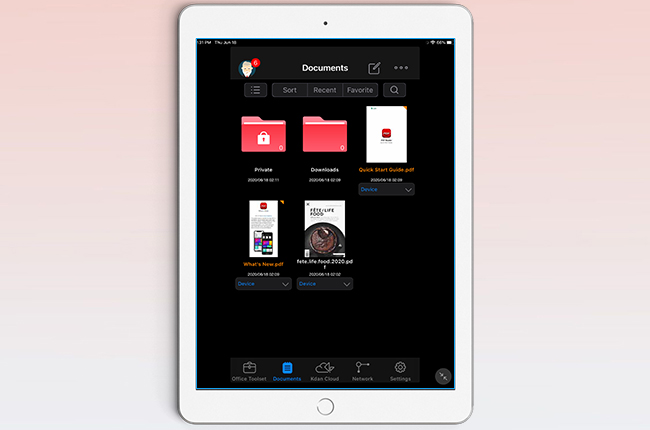
- Schließlich lesen Sie die PDF Datei auf Ihrem iPad
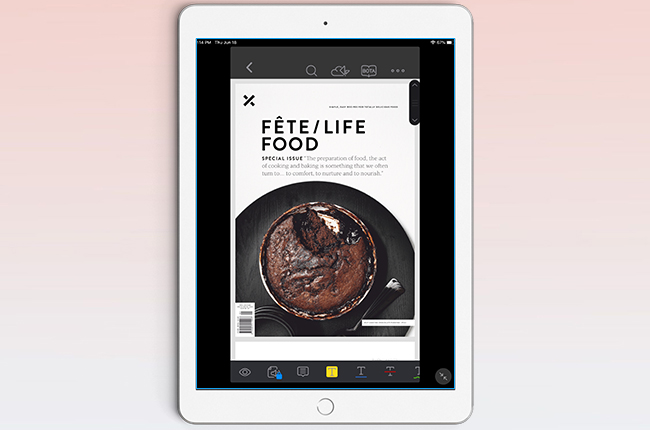
Vorteile
- Es kann mehrere PDF Dateien einfach sichten
- Der Bildschirm schaltet sich während dem Lesen der PDF nicht ab
Nachteile
- Die Pro Version ist teurer als andere PDF Apps
Preis:
- Document 365 – $59.99
- Deluxe Business Pack – $5.99
- Creative 365 – $9.99
Fazit
Preis gestaffelt nach Nutzererfahrung
| Punktzahl(5-point scale) | Preis | Funktionen | Nutzerfreundlichkeit | Gesamtpunktzahl |
|---|---|---|---|---|
| ApowerPDF Editor | 5 | 4 | 4 | 4.3 |
| Polaris Office | 4 | 4 | 4 | 4 |
| PDF Reader | 3 | 5 | 4 | 4 |
Wie oben gezeigt sind diese Apps alle gute Lösungen um PDF auf dem iPad zu lesen. Sie können alle diese Anwendungen ausprobieren und Sie werden Ihnen sicher helfen Ihre PDF auf dem iPad zu lesen. Auf der anderen Seite, wenn Sie nach einem praktischen Tool suchen, empfehlen wir ApowerPDF Editor, da es im Vergleich zu anderen PDF Apps nicht teuer ist und die besten Funktionen und Nützlichkeit bietet.


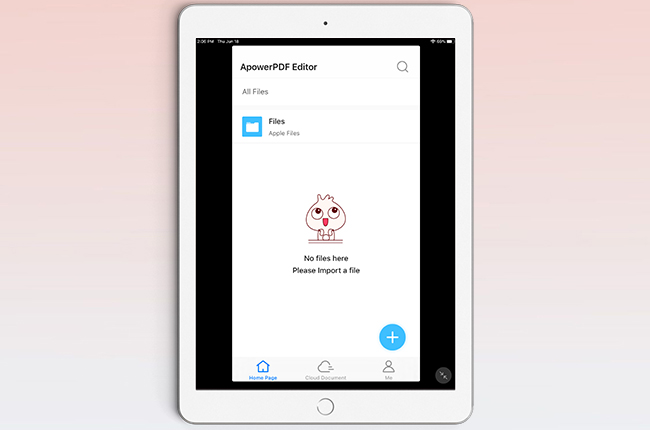
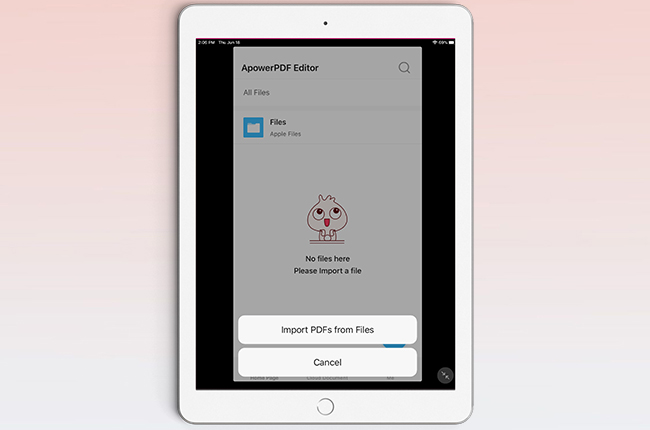
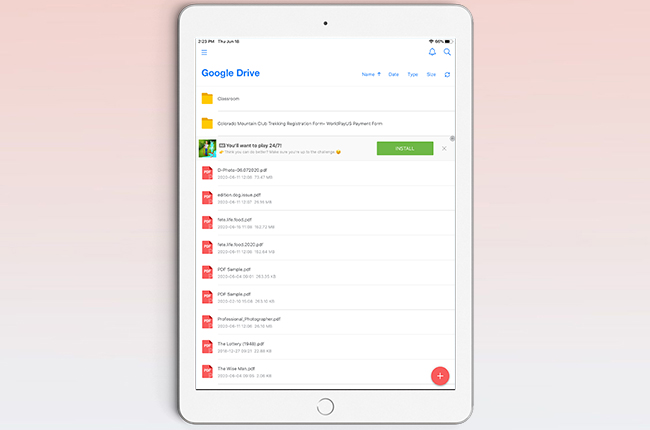
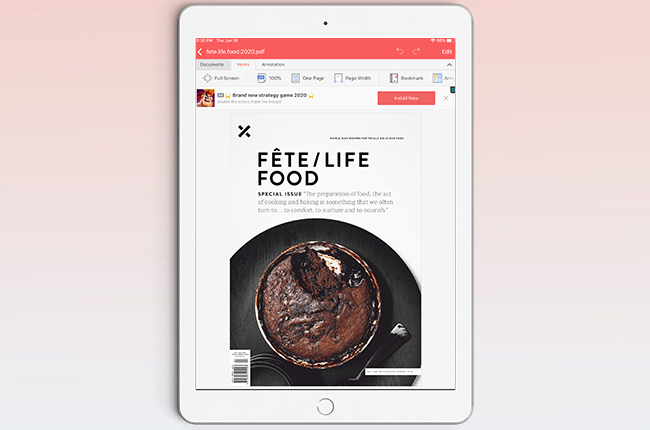
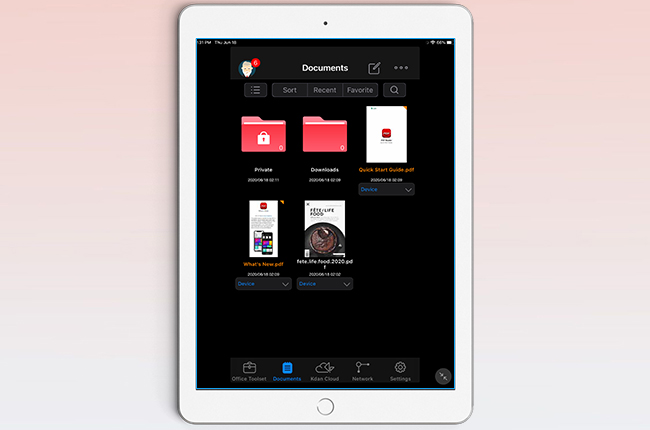
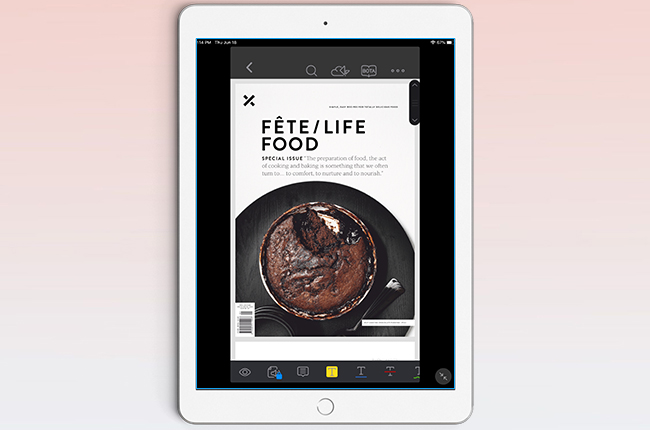
Einen Kommentar schreiben